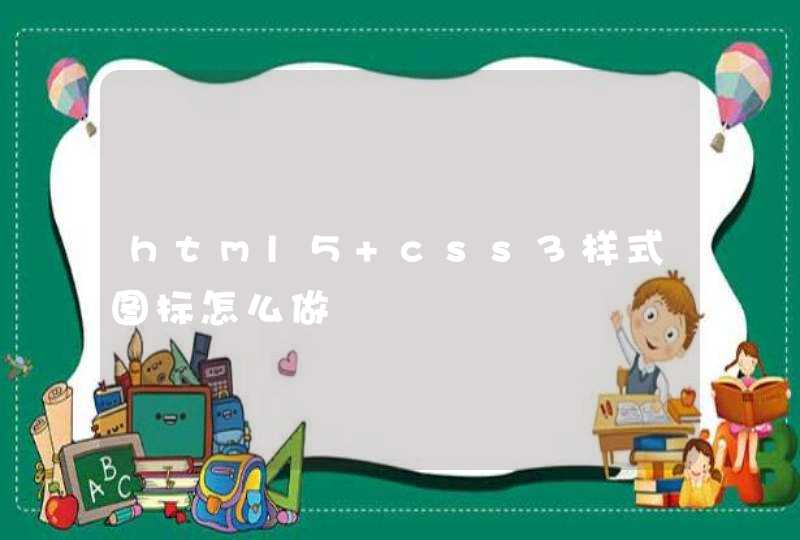在对方允许的情况下,可以先将该目标计算机设定一个登陆密码。然后在自己的电脑上使用远程桌面连接来控制对方的电脑。具体的设置方法如下:
1、在目标电脑的计算机上点击左下角的开始按钮,选择控制面板进入。
2、进入到控制面板界面以后点击用户账号进入。
3、在出现的页面中点击更改账户按钮进入。
4、在出现的界面中可以看到该计算机的管理员账号,点击进入。
5、进入以后点击创建密码。
6、页面跳转以后在界面中输入该计算机管理员账号的密码点击创建密码。
7、在自己电脑上按下键盘上的WIN和R键,弹出运行对话框,输入mstsc点击确定。
8、在出现的远程桌面连接对话框中输入目标计算机的IP地址点击连接。
9、此时页面跳转以后可以看到登录界面,输入该计算机开机的登录用户名和密码点击确定。
10、页面跳转以后就可以看到已经通过远程桌面连接进入到该目标计算机的桌面进行操作了。
通过ip地址连接其他电脑方法如下:
1,首先在你的机器上,点开开始菜单中的运行命令。
2,在弹出的运行窗口中输入“mstsc”这一个命令。点击确定。
3,提前确定你需要控制的电脑的IP地址,将这个ip地址输入弹出的链接对话框中的“计算机”位置栏,如图所示,输入之后点击确定。
4,看到正在连接的窗口了。这里的用户名输入“administrator”,密码就是要控制的电脑的密码,点击确定就可以进入了。这里提醒大家,想要控制的那台电脑一定要设置一个登陆密码。
5,成功链接后可以看到,在你的电脑桌面中间,出现了另一台电脑的桌面。这就是你要控制的电脑的桌面了。
6,点击右上角的最大化,整个屏幕就在你自己的电脑上显示了。你就可以方便的帮助同事查看他的电脑,解决电脑问题了。
7,当你最大化之后,在屏幕的正上方,会有这样的一个横条,是可以退出同事电脑的命令位置。
8,点击右上角的叉号,就可以退出同事电脑,重新返回你自己的电脑了。